KodiにEquinox Buildをインストールする方法
>
このガイドでは、KodiでのEquinox Buildのインストールプロセスについて説明します。手順は、Windows、Mac、Android TVを含むすべてのKodiデバイスで動作します & ボックス、Amazon FireStick、Fire TV Cube、Android & iOSモバイルなど.
Equinox Kodi Buildは、Kodiのアドオンとビルドの取り締まり以来、数少ないビルドの1つです。このビルドは数か月前から存在し、定期的に更新され続けています。これは、このビルドが残っていることを教えてくれます.
このシンプルで手間のかからないビルドは、何時間もストリーミングするためのプリロードされたビデオアドオンを提供します。ライブTVまたはオンデマンド映画を見たいかどうか & Equinox Kodi Buildがすべてを示しています。スポーツとドキュメンタリーの特別セクションもあります.
続行する前に、こちらをクリックして免責事項をお読みください。.
Equinox Kodi Buildのインストール方法
Equinox Kodiビルドは外部ソースからインストールされますが、これは公式のKodiアドオンリポジトリの一部ではありません。このようなサードパーティのビルドは、不明なソースと呼ばれるセキュリティ設定が有効になっている場合にのみインストールできます.
したがって、最初に行う必要があるのは、このオプションが無効になっている場合に有効にすることです。方法は次のとおりです。
不明なソースを有効にする
1. Kodiのホーム画面には 設定 左上のアイコン。このアイコンをクリックしてください.
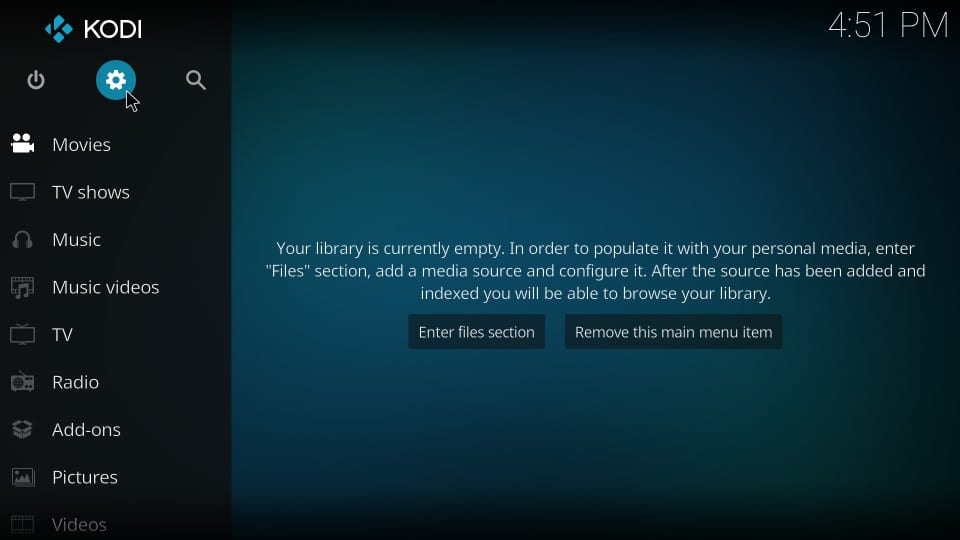
2.次のメニューには、次のオプションが含まれています。をクリックして開きます システム設定
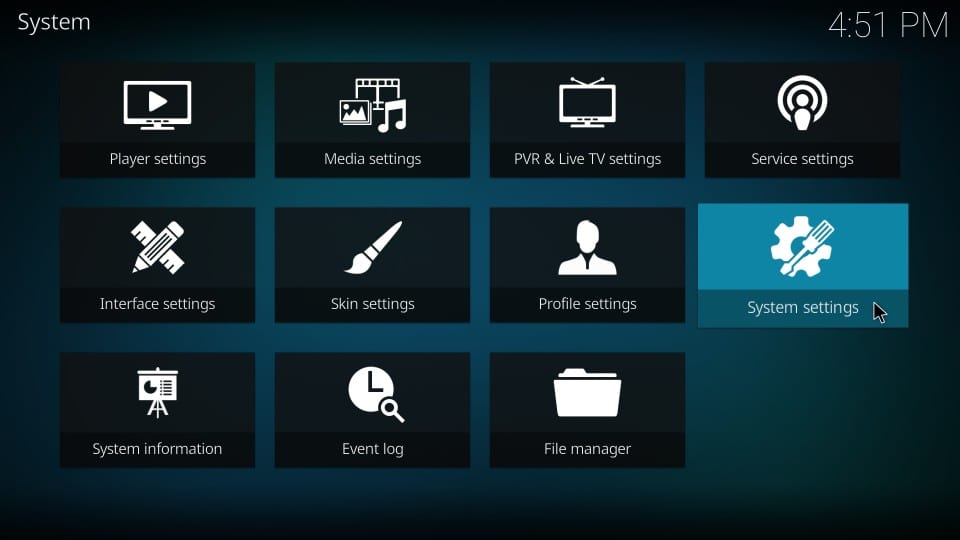
3.次の画面で、 未知のソース の中に アドオン 左側のタブ。それで、クリック アドオン
これを行うと、右側に不明なソースが表示されます。スイッチがあります。スイッチがオフの場合、右に動かしてオンにする必要があります.
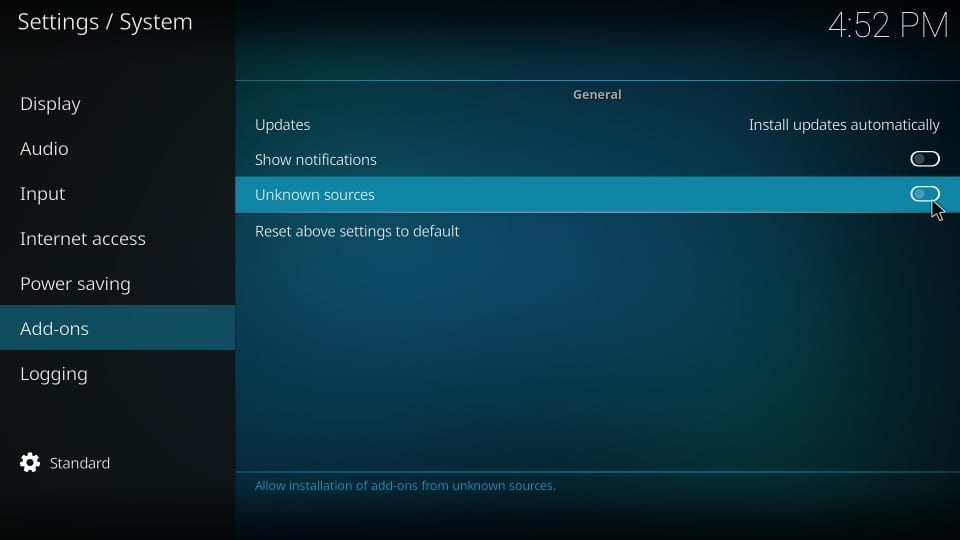
4. Kodiは次のメッセージを画面に表示します。不明なソースを有効にしたままにしておくと、デバイスに損害を与える可能性があることを示す警告です。ただし、実証済みのEquinox Kodi Buildをインストールする場合は問題ありません.
さあ、クリックして はい
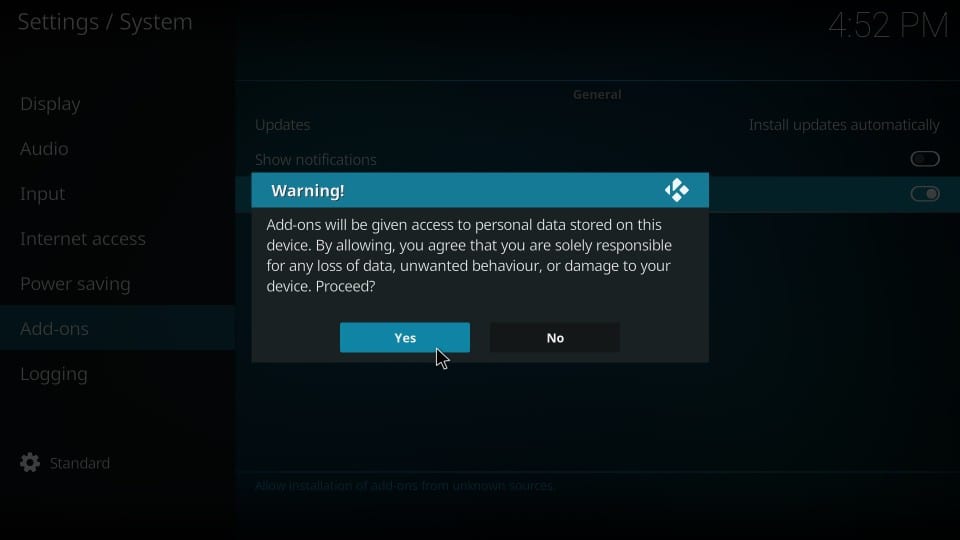
[不明なソース]オプションが有効になっている場合、必要な数のサードパーティアドオンとビルドをインストールできます。それでは、KodiでのEquinox Buildを始めましょう.
KODIユーザーへの注意: 続行する前に読んでください
Kodi Addons / buildsは無制限のストリーミングコンテンツを提供しますが、無料の映画/テレビ番組/スポーツのストリーミングをキャッチした場合、法的トラブルに巻き込まれる可能性もあります。 Kodiユーザーは、オンラインストリーミング中は常にVPNに接続することを強くお勧めします。優れたKodi VPNは、あなたの身元を隠し、政府の監視、地理ブロックされたコンテンツ、およびISPスロットリングをバイパスします(これは、バッファーなしのストリーミングにも役立ちます).
最速で最も安全なVPNであるExpressVPNを使用しています。 Amazon FireStickを含むデバイスにインストールするのは非常に簡単です。 3か月間無料で、年間プランを49%節約できます。また、30日間の返金保証が付いています。満足していない場合は、いつでも払い戻しを求めることができます.
こちらをクリックして、3か月間無料でExpressVPNを49%割引
読む:Kodi VPNをインストールして使用する方法
Equinox Build:インストール手順
ステップ1: 開いた 設定 コディのホーム画面から
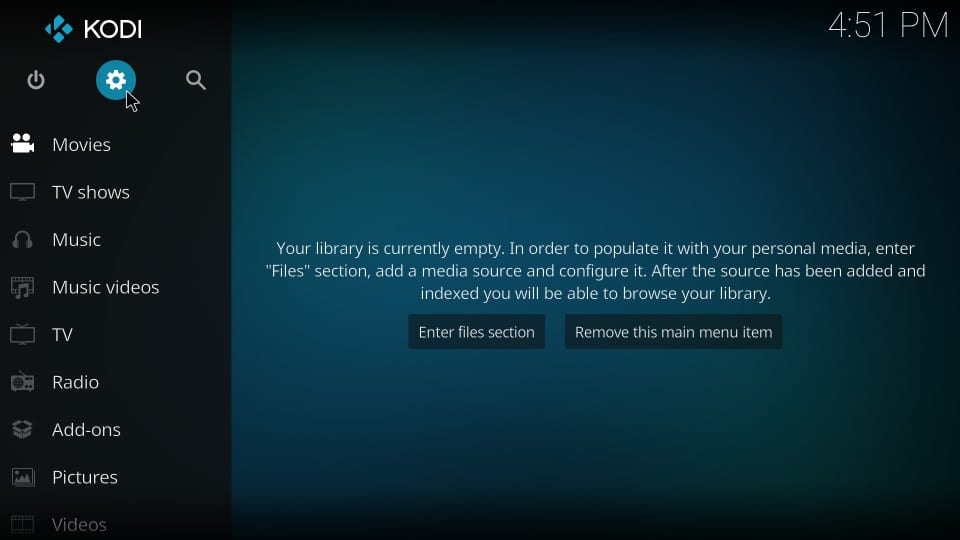
ステップ2: 次のウィンドウのオプションから、開きます ファイル管理
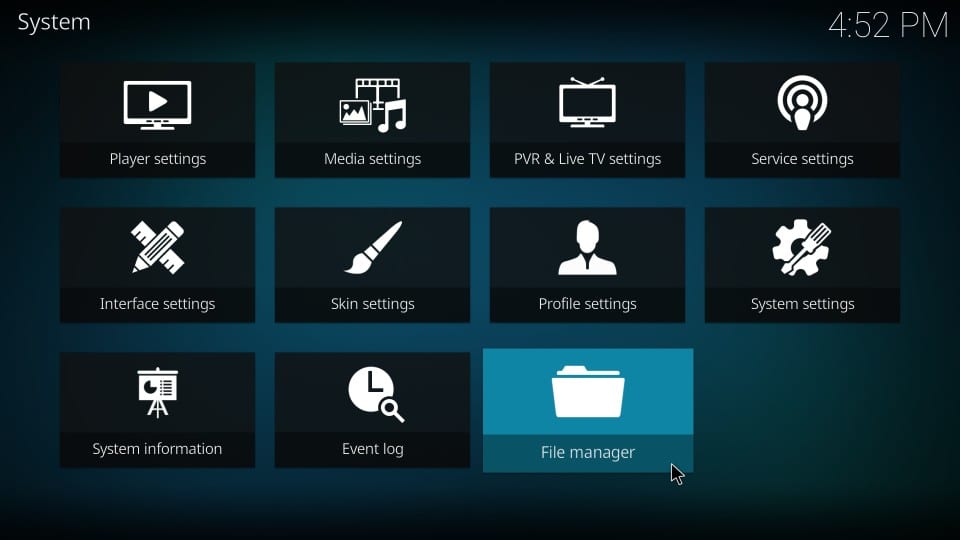
ステップ3: クリック ソースを追加 次の画像にあるように
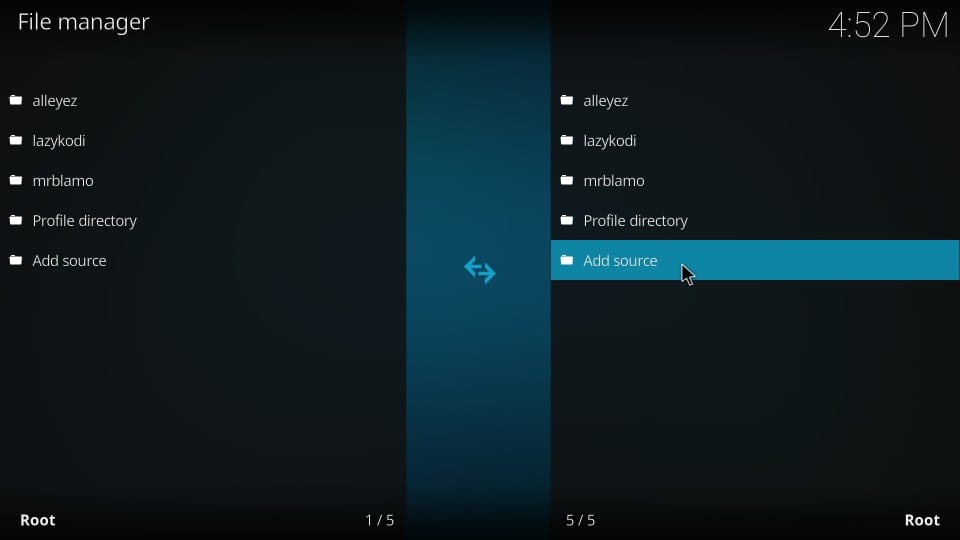
ステップ4: これは、次に表示される画面です。 Equinox Kodi Buildのソースパスを入力する必要があります。クリック
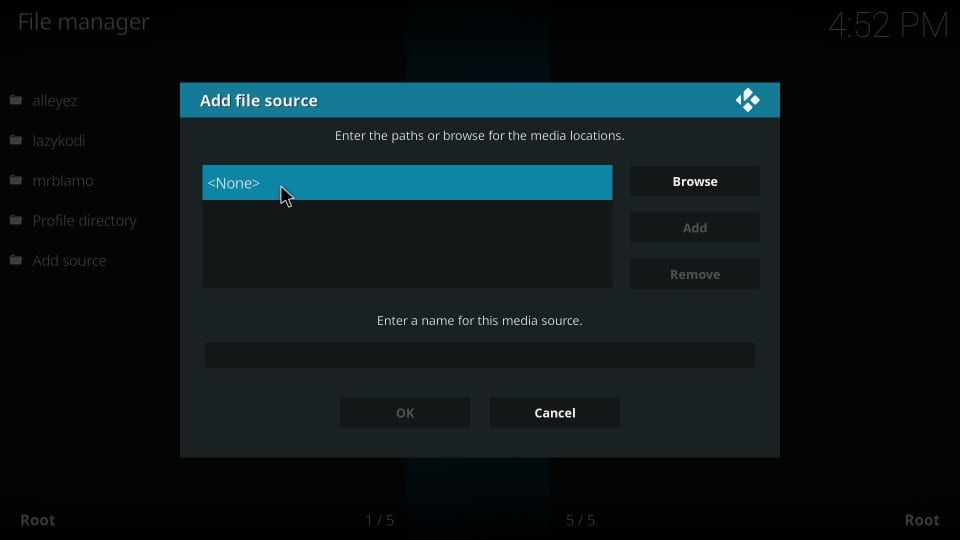
ステップ5: 次のウィンドウが表示されたら、ソースパスを入力します http://genietv.co.uk/repo/
このリンクを入力するときは注意してください。タイプミスがある場合、ビルドはインストールされません。クリック OK 準備ができたらいつでも
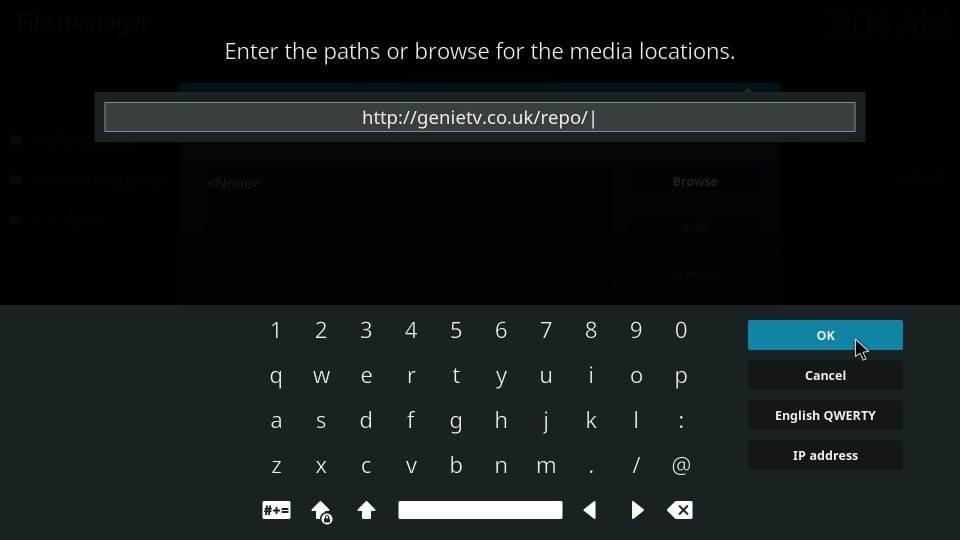
ステップ6: このウィンドウに戻ったら、前の手順で追加したソースの名前を入力します。ソースを識別するための任意の名前を指定できます.
選びましょう 精霊. クリック OK
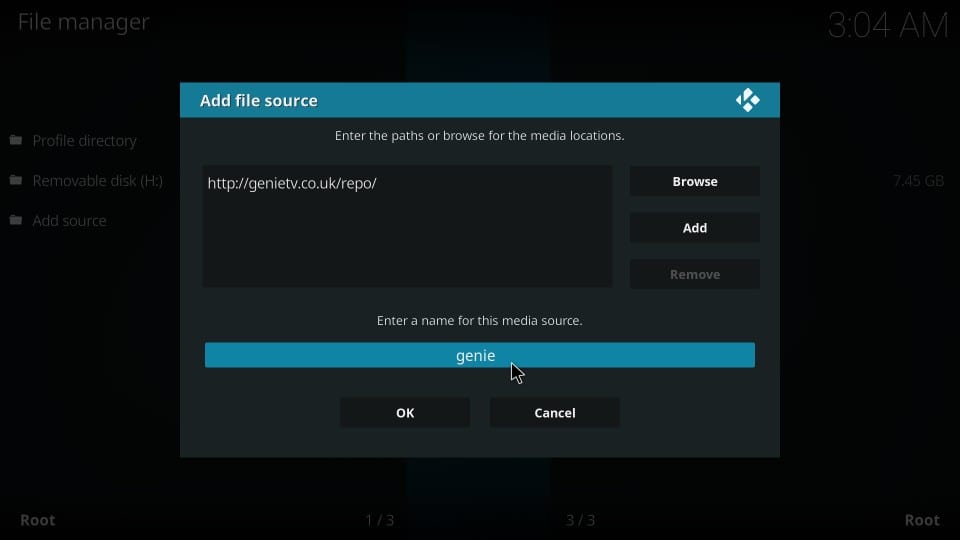
ソースを追加しました。次に、ソースからGenieTVリポジトリをインストールします.
ステップ7: クリック アドオン Kodiのホーム画面で
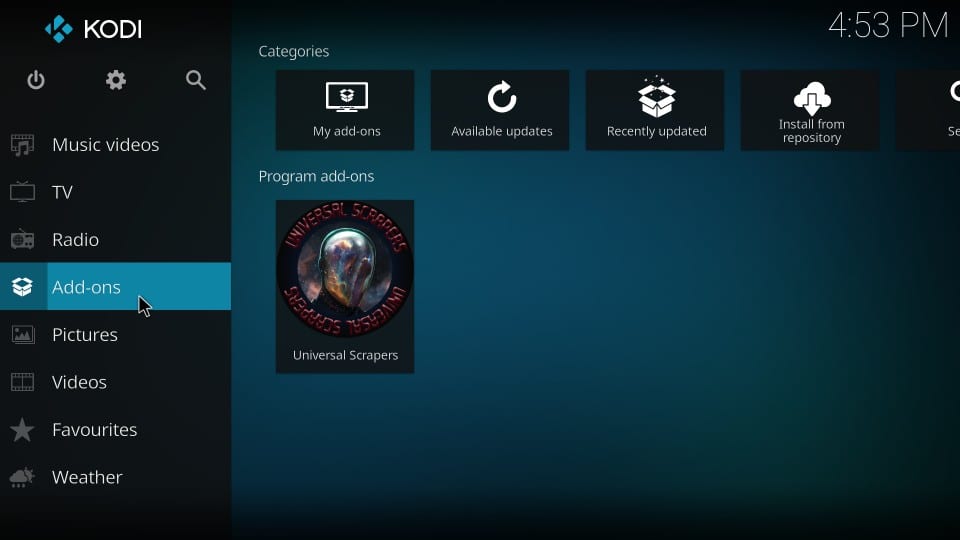
ステップ8: 開いた パッケージインストーラー または開いたボックスのように見えるアイコン
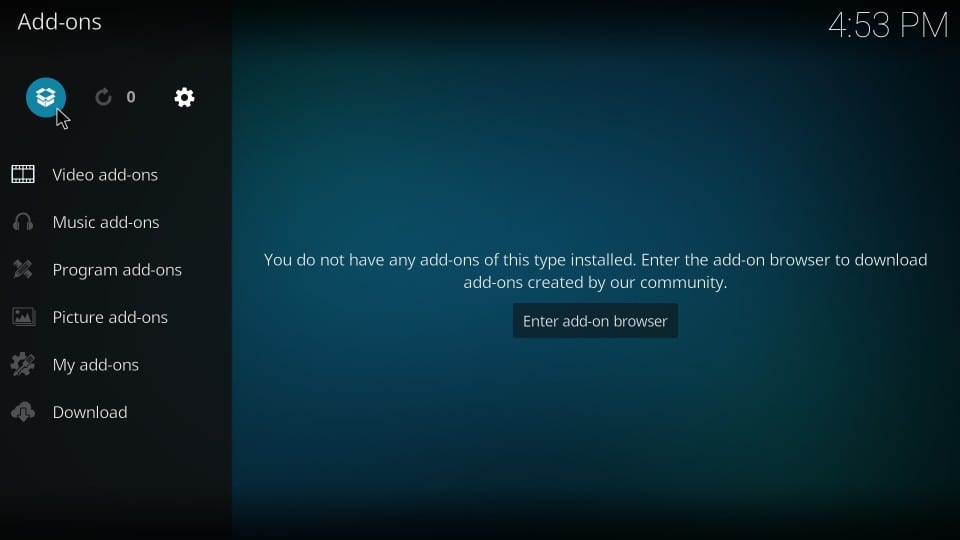
ステップ9: 選ぶ zipファイルからインストール
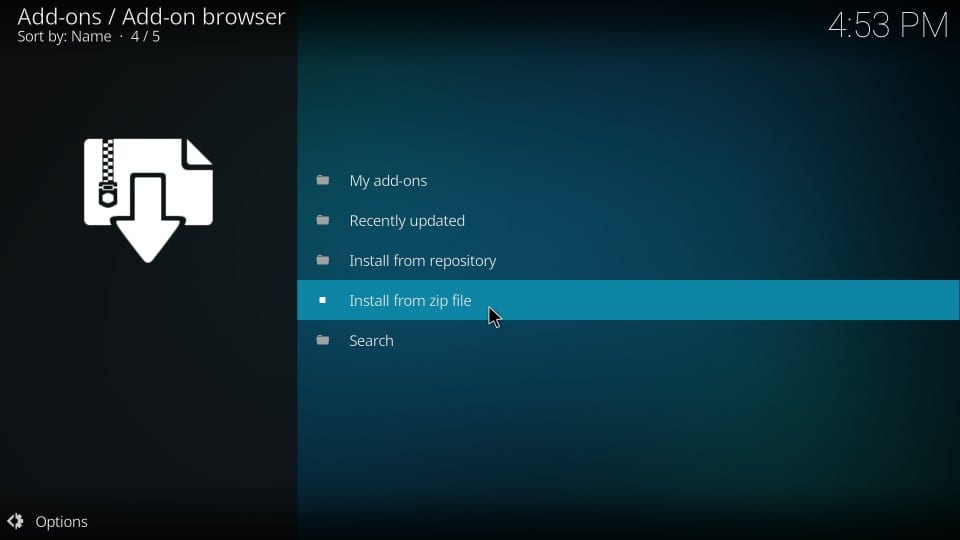
ステップ10: クリック 精霊 次の画面で(または上記の手順のいずれかで追加した名前をクリックします)
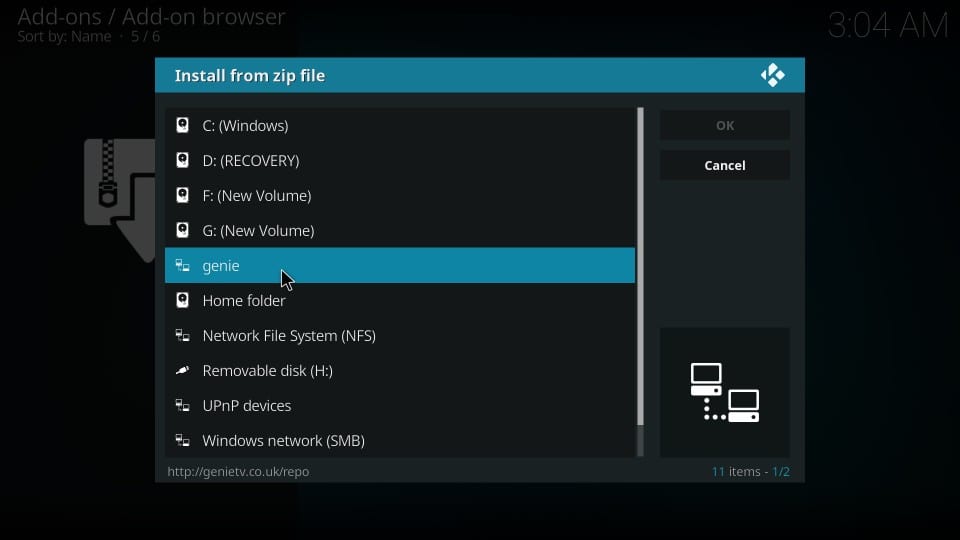
ステップ11: zipファイルを開きます repository.GenieTV.zip
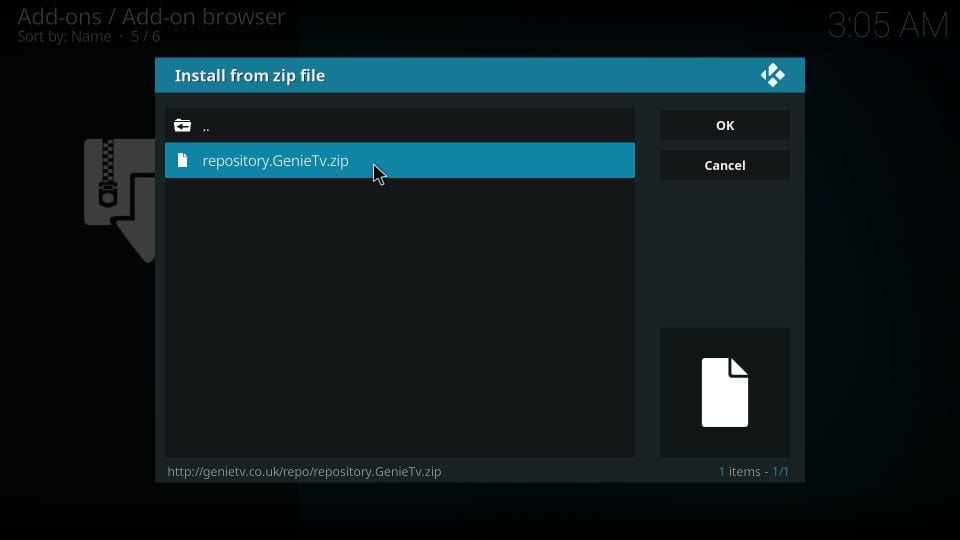
ステップ12: を待つ GenieTV Repoアドオンがインストールされています お知らせ。 Kodi画面の右上に表示されます
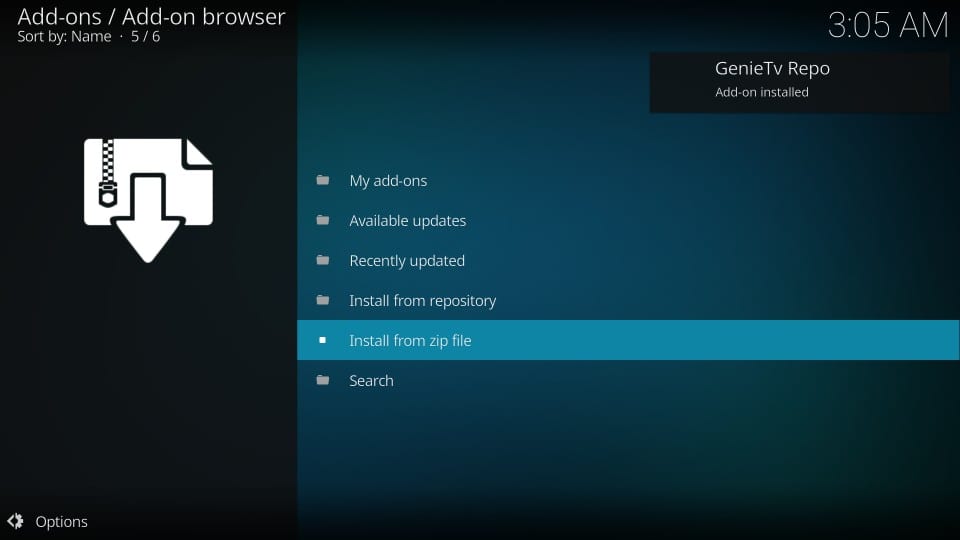
GenieTV Repoをインストールしました。それでは、Genie Wizをインストールしましょう.
ステップ13: クリック リポジトリからインストール 同じ窓に居ながら
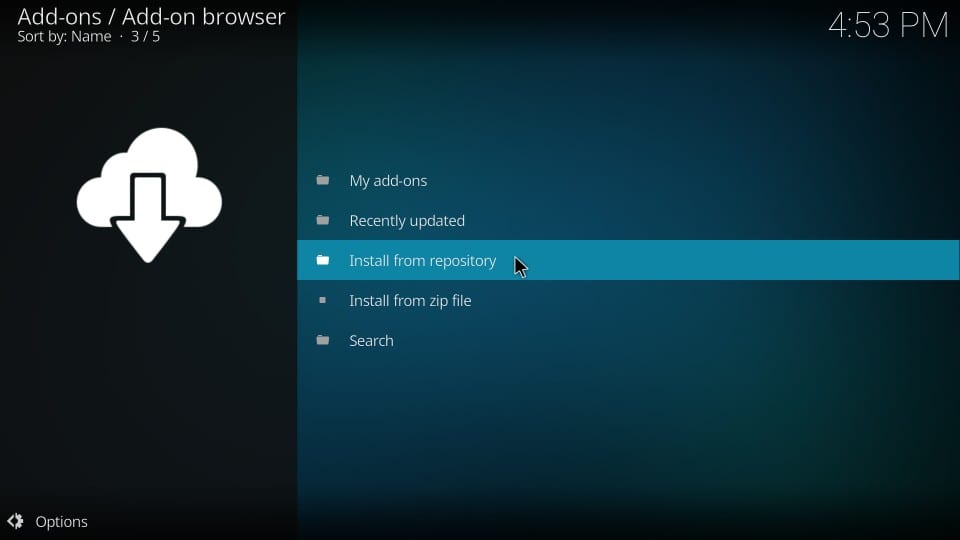
ステップ14: クリック GenieTVレポ 次のウィンドウで
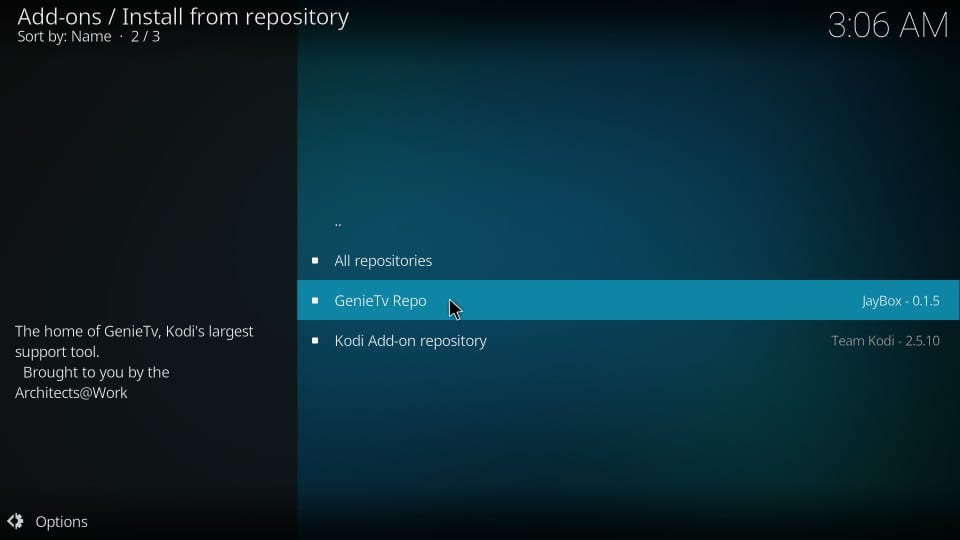
ステップ15: 開いた プログラムのアドオン
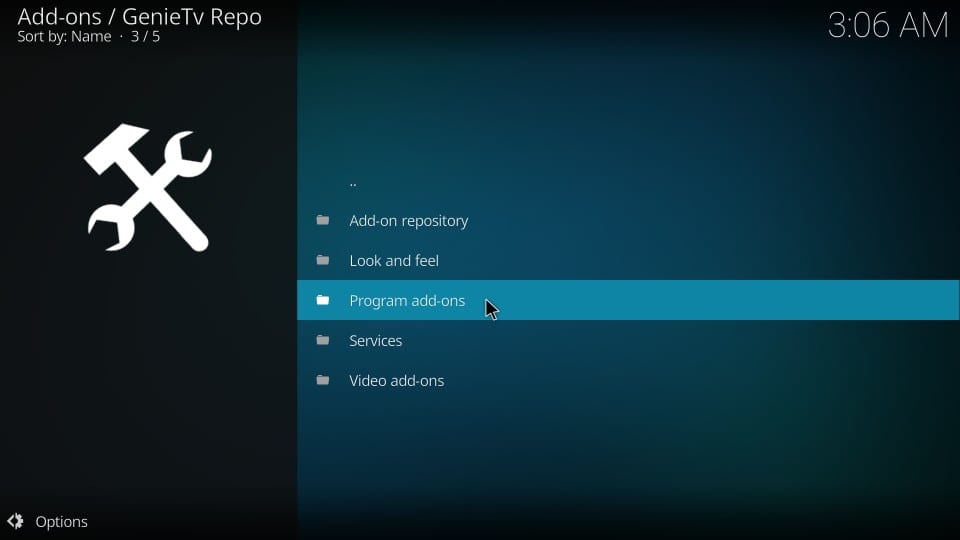
ステップ16: クリック ジニー・ウィズ
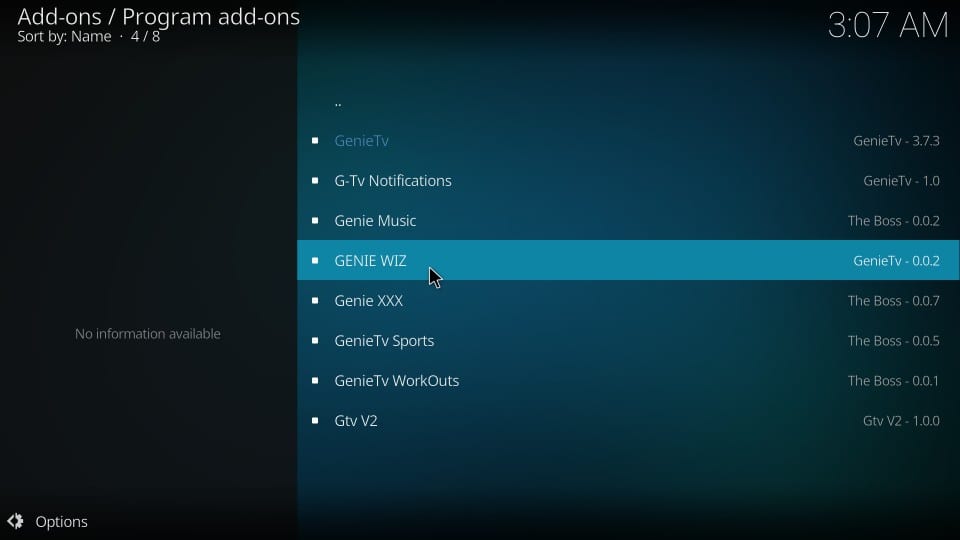
ステップ17: クリック インストール ボタン(右下にあります)
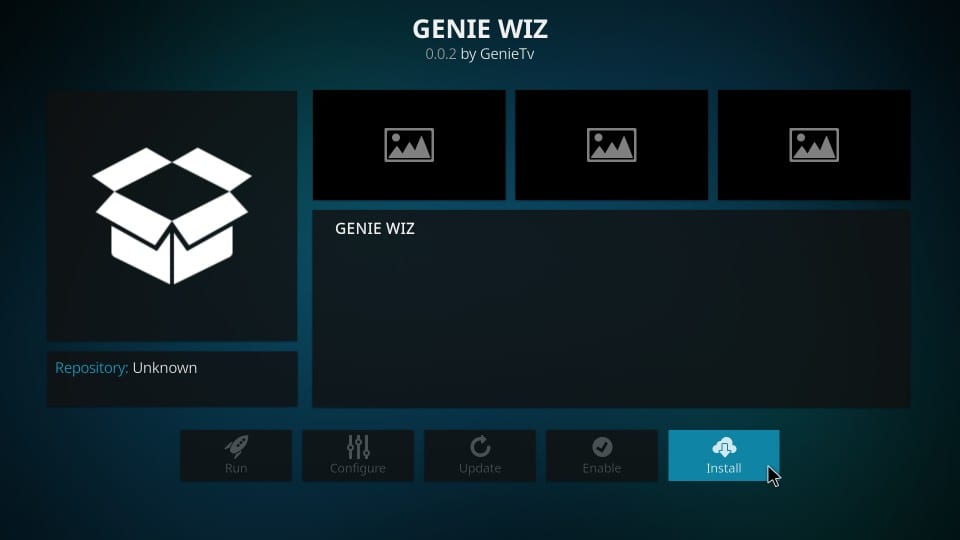
ステップ18: Genie Wizは現在インストール中です。通常、これには数分かかります。だから、我慢してください。 Kodi画面にインストールの進行状況が表示されます。 Wizがインストールされている場合, Genie Wizアドオンがインストールされています 通知が表示されます(再び右上隅)
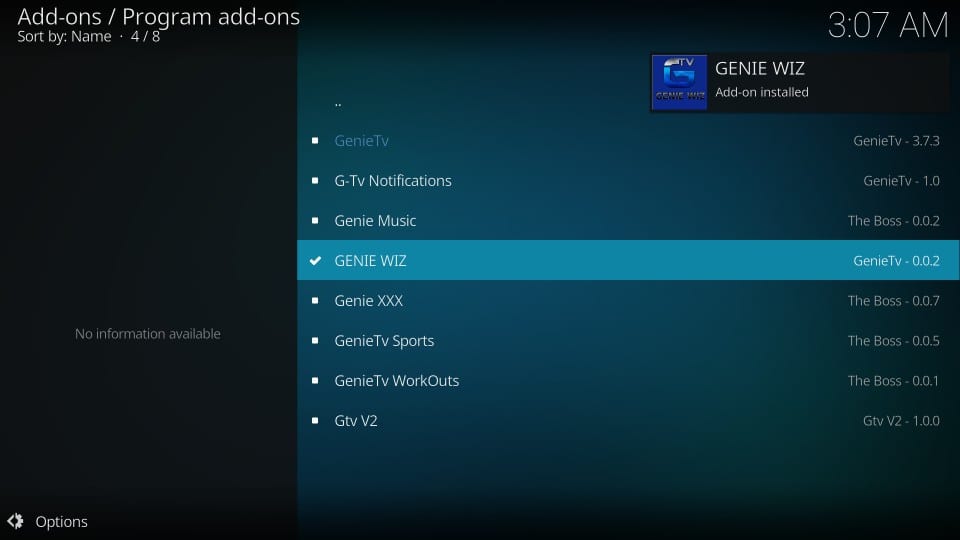
Wizがインストールされると、3つの連続したポップアップが表示されます。これらのポップアップを無視して取り除く必要があります.
ステップ19: 最初のポップアップは、開発者のメモです。必要に応じて読むか、単にクリックしてください 退出させる
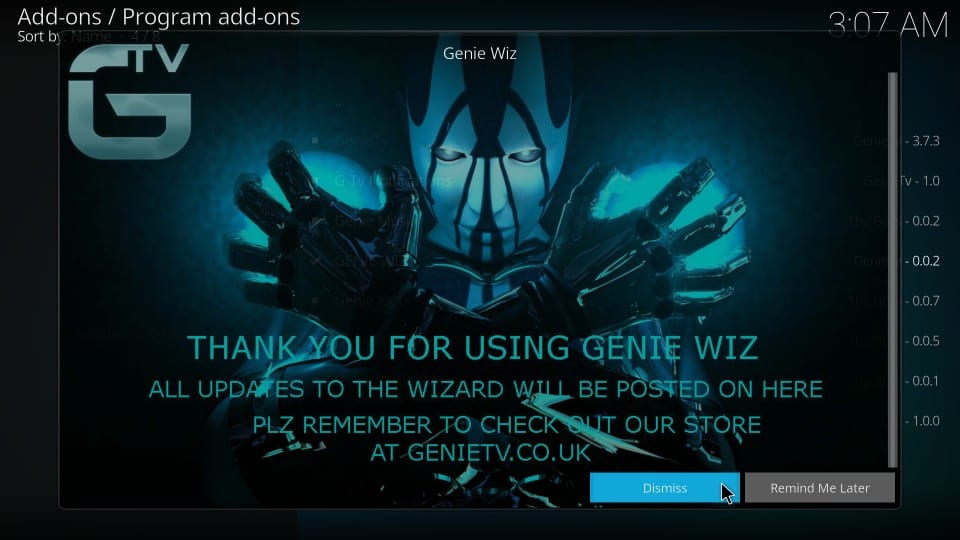
2番目のポップアップには、特定の設定のリストが表示されます。設定の変更に関心がある場合は、それを選択します。または、設定を変更しないことを選択できます.
ステップ20: クリック 継続する 次のポップアップで
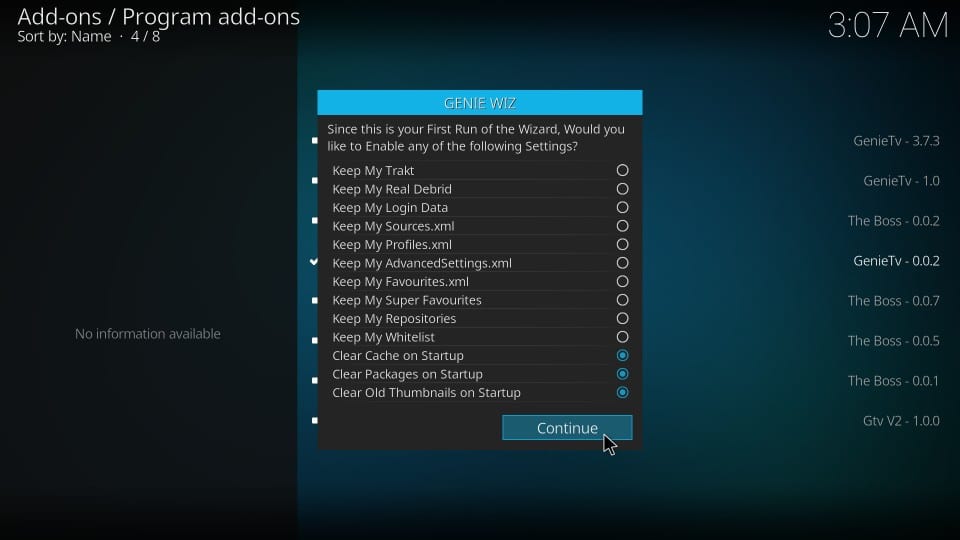
ステップ21: クリック 無視する
注:Kodiのメイン画面からGenie Wizビルドのリストに移動する方法を示すため、[ビルド]メニューをクリックしませんでした。
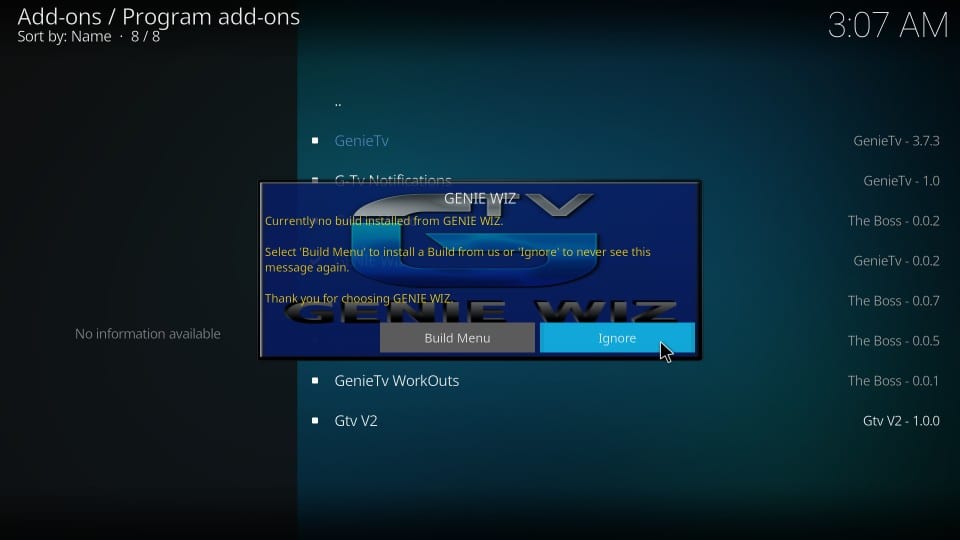
ステップ22: それでは、Kodiのホーム画面に戻りましょう。そこから アドオン > プログラムのアドオン. ご覧のとおり、Genie Wizアドオンアイコンはこちらです。このウィザードをクリックして開きます.
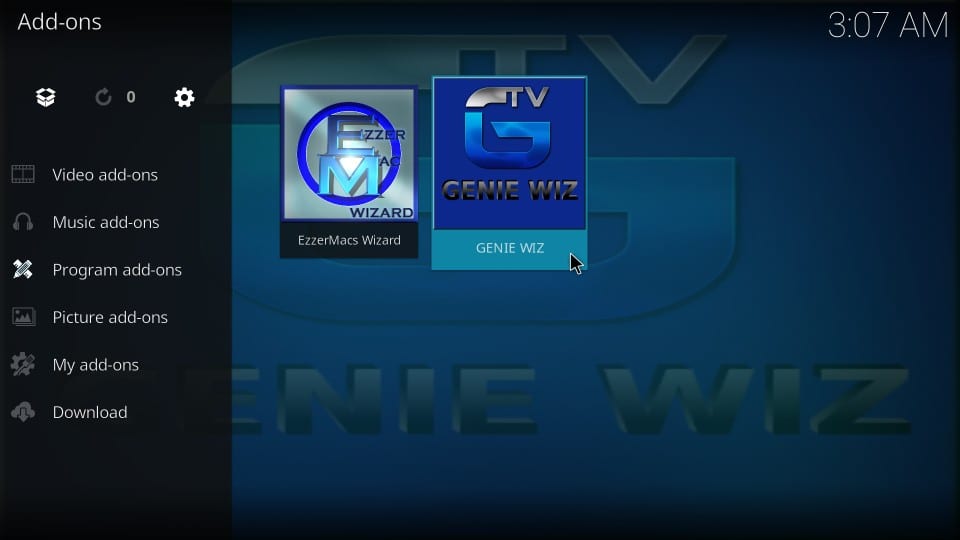
ステップ23: クリック (Genie Wiz)ビルド 次のウィンドウで
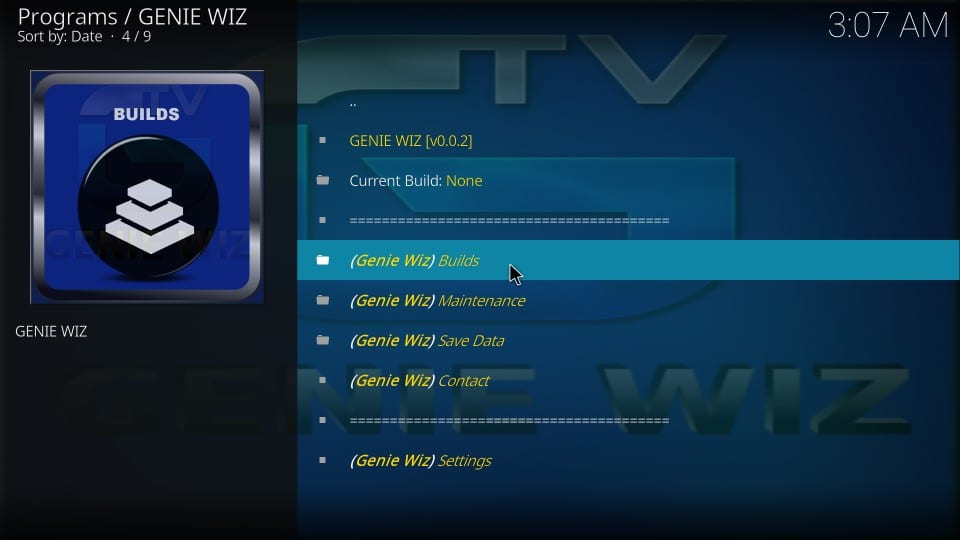
ステップ24: [クリプトンビルド]で、[ Equinox V1 (v2.8 3/5/18)
注意: これは、このガイドを書いている間のバージョンです。後で別のバージョンが表示される場合があります。関係ありませんクリックするだけ!
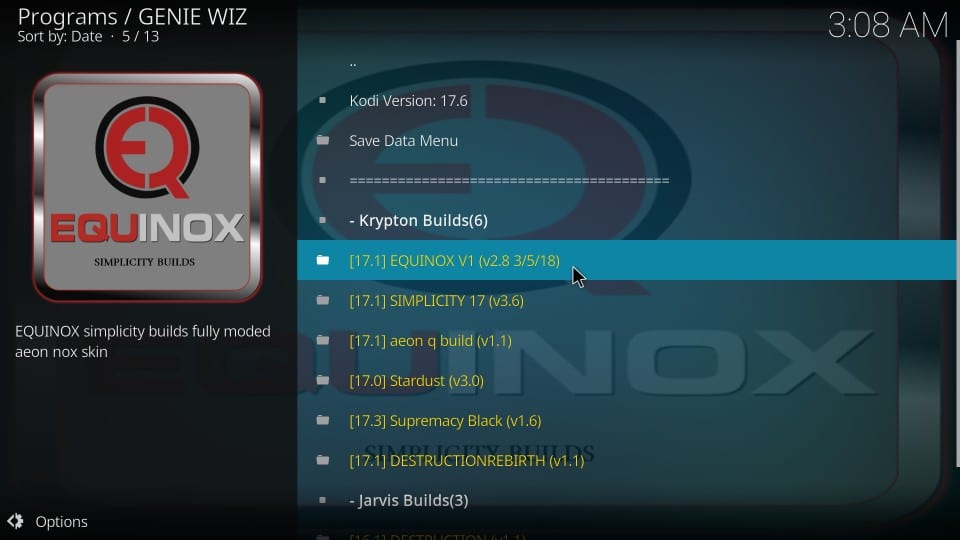
ステップ25: 今、あなたはあなたが行きたいかどうかを決定する必要があります 新規インストール または 標準インストール
私は数年間Kodiを使用していますが、ビルドのインストール時にFresh Installがパフォーマンスを向上させることを経験しました。はい、既存のKodiデータをすべて消去し、アプリをデフォルトの構成に戻しますが、それは最適です。ビルドは、インストールのためにクリーンなKodiが与えられたときに最適に動作します.
ただし、標準インストールを試して、それがどのように機能するかを確認できます.
一緒に行きましょう 新規インストール 今のところ
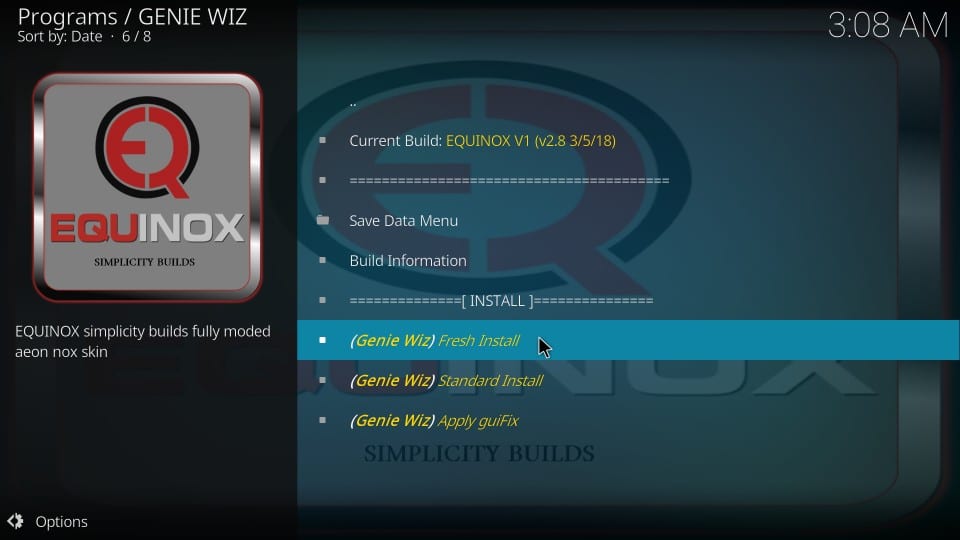
ステップ26: Kodiをデフォルトの設定に復元しているので、Genie Wizはそれが意図したとおりであることを確認したい.
クリック 継続する
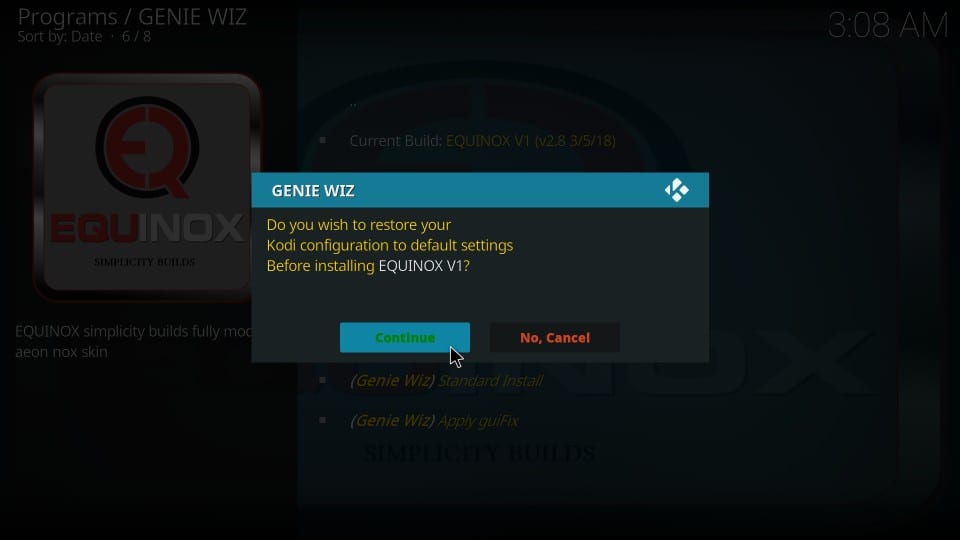
Genie Wizは、Equinox Kodiビルドのダウンロードとインストールを開始します。これには数分かかる場合があります。インストールが完了するまで待つだけです.
また、Kodi Equinox Buildのダウンロード中は、デバイスがインターネットに接続されたままであることを確認してください
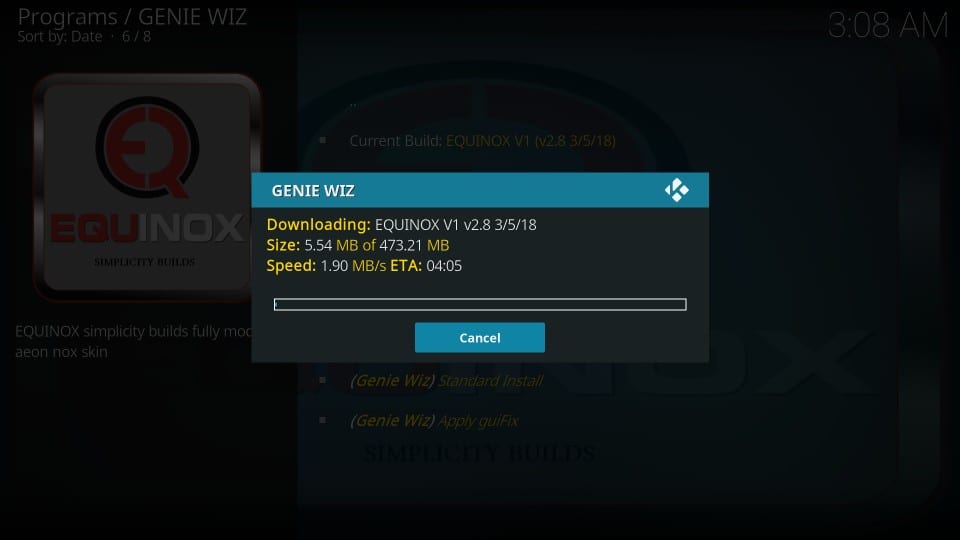
ステップ27: 数分後、ビルドが最終的にインストールされると、Genie Wizはプロファイルを強制的に閉じるかリロードするかを尋ねるプロンプトをスローします
一緒に行きます 強制終了
とにかくプロファイルをリロードするとKodiがクラッシュします
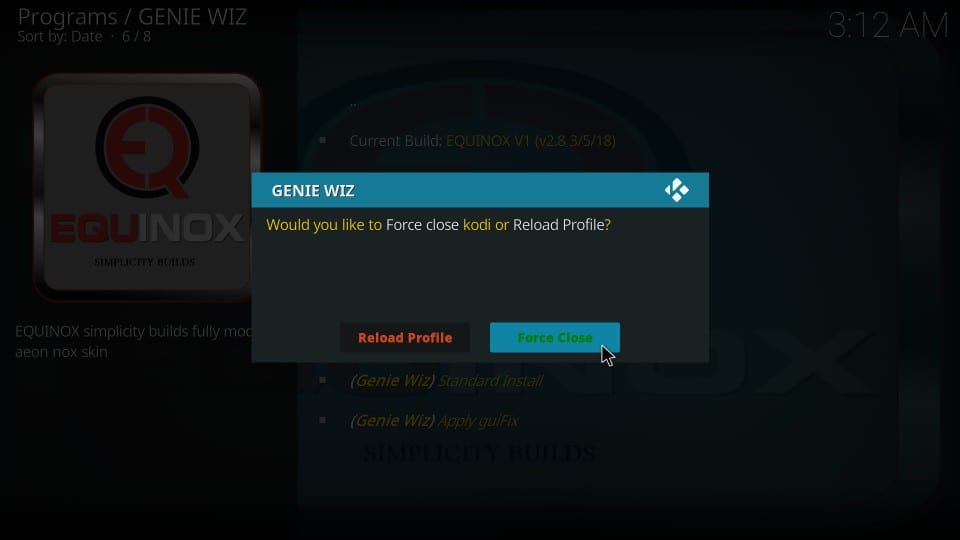
まあ、それはEquinox BuildをKodiにインストールする方法です.
Kodi Addons / Buildsでストリーミングを開始する前に、KodiでストリーミングするすべてのものがISPと政府に見えることを警告したいと思います。つまり、著作権で保護されたコンテンツ(無料の映画、テレビ番組、スポーツ)をストリーミングすると、法的な問題が発生する可能性があります.
Kodiユーザーは、ストリーミング中にVPNに接続することを強くお勧めします。 Kodi用のVPNは、人気のあるアドオンのISPスロットル、政府による監視、および地理的制限をバイパスします。私はいつも接続します ExpressVPN すべてのストリーミングデバイスで、同じことを行うことをお勧めします.
ExpressVPNは、最速かつ最も安全なVPNです。 30日間の返金保証が付いています。つまり、最初の30日間は自由に使用でき、パフォーマンスに満足できない場合(これはほとんどありません)、全額払い戻しを求めることができます.
注意: 著作権法の違反を奨励しません。しかし、意図せずに違法なソースからコンテンツをストリーミングすることになったらどうなるでしょうか?正当な情報源と違法な情報源の違いを伝えるのは必ずしも簡単ではありません.
したがって、Kodiでストリーミングを開始する前に、3つの簡単な手順でVPN保護を取得する方法を次に示します。.
ステップ1: ExpressVPNサブスクリプションを取得する ここに.
ステップ2: クリック ここに ExpressVPNアプリをデバイスにダウンロードしてインストールする.
ステップ3: 電源アイコンをクリックして、VPNサーバーに接続します。それで全部です。接続は、Kodi向けの最速かつ最高のVPNで安全になりました.
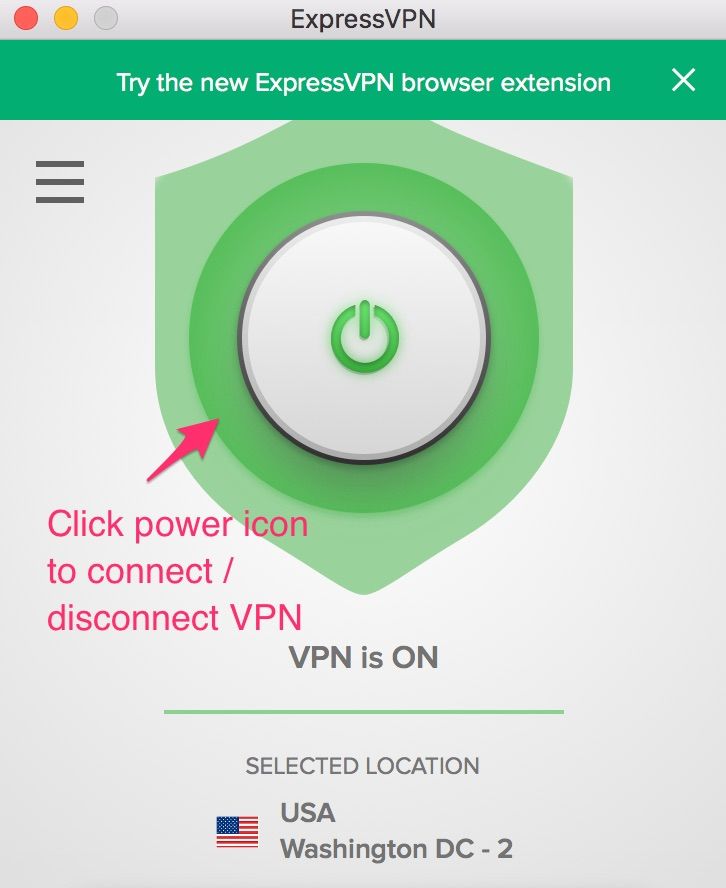
Equinox Kodi Buildの概要
Equinox Buildをインストールしたので、すぐに使用を開始できます。すぐに進み、Kodiを再度開きます。これを行うと、常に表示される通常のテーマではなく、これが歓迎されるKodiのホーム画面です
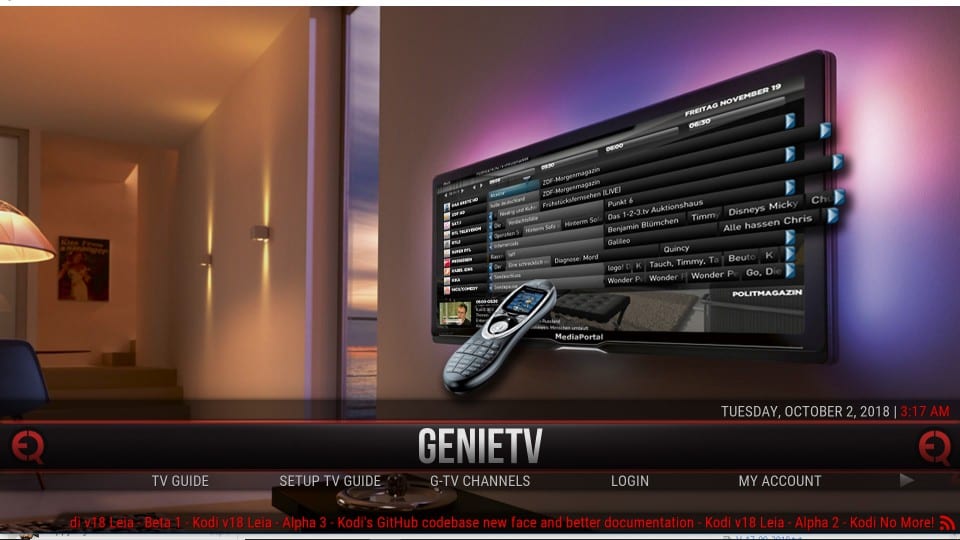
このテーマは、青と黒のみの組み合わせを使用するKodiの通常の河口スキンよりも多く発生します.
注意: ビルドが遅すぎる場合は、アドオンを更新している可能性があります。これは通常、最初の実行時に発生します。すべてのアドオンが更新されると高速になります。そのため、Equinox Buildの使用を開始する前にしばらく待つことをお勧めします.
まずインターフェースについて話しましょう.
Equinox Kodiビルドのレイアウトは、画面の幅全体に表示されるメニューバーも備えているため、見慣れています。しかし、顕著な違いがあります。メニューバーには一度に1つの項目のみが表示されます.
上の画像でわかるように、起動時のデフォルトオプションは、ビルドの社内ライブTVサービスであるGenieTVです。メインメニューの下にはサブメニューがあります。このサブメニューには、メインメニューで選択した項目に関連するオプションが表示されます.
左右のナビゲーションキーを押すことで(またはタッチデバイスを使用している場合は左右にスワイプすることで)メインメニューバーを切り替えることができます。
右のナビゲーションキーを押すと(または右にスワイプすると)、サブメニューの関連オプションとともに、次のオプションの映画がメインメニューに表示されます。.
さらに進むと、より多くのオプションが表示されます.
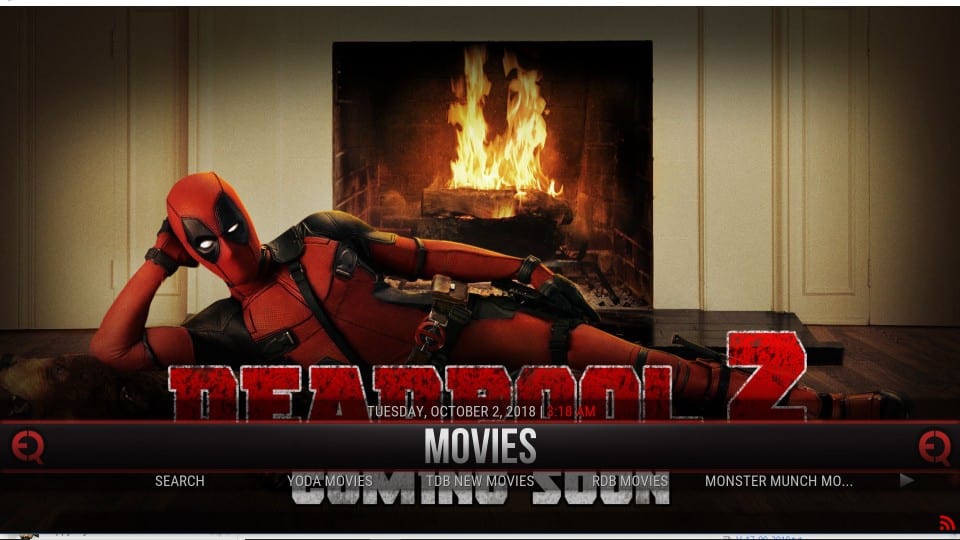
Equinox Buildのホーム画面でさまざまなオプションを調べて、Equinox Buildが提供するすべてのものを確認します.
事前にロードされたアドオンを見てみましょう。 [アドオン]メニューのサブメニューに[ビデオアドオン]オプションがあります。クリックすると、発見できるアドオンのリストが表示されます
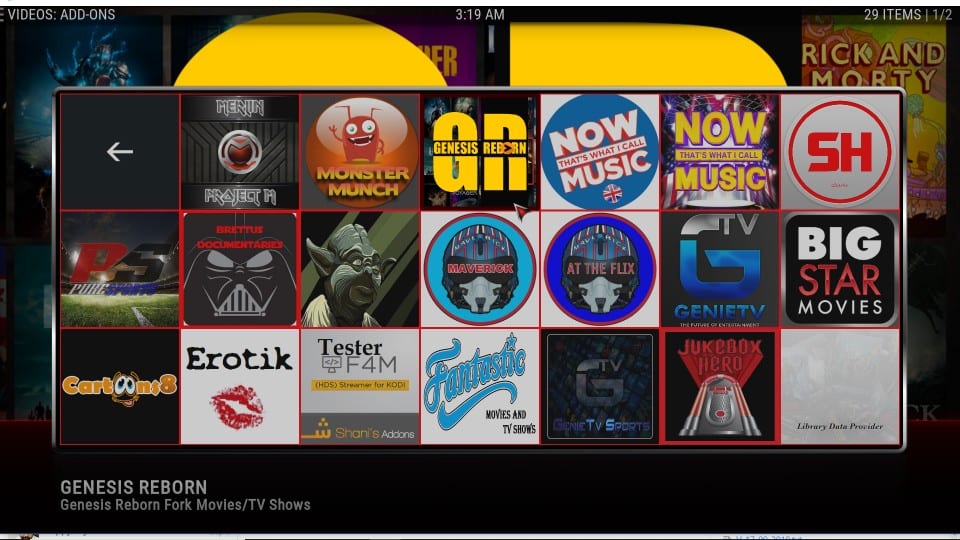
下にスクロールして詳細を確認できます。オンデマンドの映画や番組、スポーツ、音楽、アダルトコンテンツなどのアドオンがあることがわかります.
概要
Equinox Kodi Buildに関連する可能性のあるほぼすべてのことを説明したと思います。自分でビルドを探索すると、多くのことが明らかになります。だから、先に行くとそれを試してみてください。 Best Kodi Builds Listでさらに多くのビルドを見つけることができます.
関連:
Firestickを脱獄する方法
FirestickでKodiを更新する方法
Kodiのバッファリングを修正する方法

16.04.2023 @ 17:09
く推奨されるVPNを使用して、Kodiでストリーミングする際に安全に保護されることをお勧めします。Equinox Kodi Buildは、多くのプリロードされたビデオアドオンを提供し、ライブTVやオンデマンド映画を見ることができます。インストールプロセスは簡単で、このガイドに従って手順を実行するだけです。ただし、注意点として、不明なソースを有効にする必要があることを覚えておいてください。Kodiのセキュリティ設定を確認し、問題がないことを確認してから、Equinox Kodi Buildをインストールして楽しんでください。